Основные инструменты
Для того, чтобы начать работу по созданию 3D моделей необходимо выбрать тип документа: деталь или сборка. Так как вначале будем создавать модели, а не сборки то тип документа деталь.
Рис. 9.3. Выбор типа документа
Перед нами появится рабочее окно программы, содержащее практически все те же инструменты как и при создание плоских моделей.
Основным принципом создания 3D модели является создание эскиза и преобразование его в пространстве посредством операций: выдавливания, поворота вокруг своей оси, кинематической операции, построения объекта по сечениям.
Если необходимо построить сложную 3D модель то необходимо создать несколько деталей, а затем их объединить в сборки.После запуска программы перед нами появится рабочее окно с пространственной системой координат, для того чтобы построить эскиз необходимо выбрать одну из плоскостей и в контекстном меню нажать эскиз.
Рис. 9.4. Пространственная система координат
После выбора плоскости создания «эскиза» перед нами появится плоскость, на которой будет создан эскиз, который Мы впоследствии преобразуем. Эскиз необходимо выполнять только осевыми и основными линиями.
Границы эскиза могут выходить за границы условной области плоскости. Эскиз создается при помощи стандартных инструментов геометрии.
Рис. 9.5. Плоскость создания эскиза
Попробуем в плоскости эскиза создать какой – то простейший эскиз, например окружность.
Рис. 9.6. Создание эскиза
Эскиз окружности можно задать в любой области плоскости, при этом в строке состояния можно задавать самому диаметр окружности.Например: диаметр Вашей окружности 45 мм, а Вам нужно 50 мм – просто выделите окружность и задайте в строке состояния 50 мм.
Рис. 9.7. Строка состояния
После этого подтвердите свой выбор.
Перед Вами появился эскиз окружности, теперь необходимо при помощи инструментов «редактирования детали».
К инструментам редактирования детали относятся команды при помощи которых можно создать объемную модель.
Для нашего эскиза покамест единственным инструментом является выдавливание.
Для того чтобы выдавить окружность выберите на панели «Выдавливание».
Рис. 9.8. Кнопка «выдавливания»
Укажите в строке состояния: «Расстояние 20 мм».
Рис. 9.9. Задание параметров выдавливания
Перед Вами будет отображаться контуры будущей детали.
Рис. 9.10. Контуры детали
После этого подтвердите свой выбор.
Рис. 9.11. Деталь «Цилиндр»
Созданный цилиндр выполнен операцией выдавливания, а что если необходим выполнить отверстие.
Для создания отверстия – необходимо выбрать плоскость или поверхность, построить на ней эскиз отверстия и «вырезать выдавливанием».
Выберите торец цилиндра, для этого необходимо кликнуть по нему, плоскость редактирования будет иметь зеленый цвет.
Рис. 9.12. Выбор плоскости создания эскиза
После этого выберите из контекстного меню «эскиз» и при помощи инструментов «геометрии» задайте окружность диаметром 25 мм. После этого нажмите «стоп» это будет означать, что Вы завершили процесс создания эскиза.
Рис. 9.13. Эскиз окружности диаметром 25мм
Теперь выберите «Вырезать выдавливанием» и задайте в строке состояния «Прямое направление», а длина 15 мм.
Рис. 9.14. Задание параметров вырезания
Если Вы хотите вырезать насквозь, то во вкладке расстояние выберите «через все». Подтвердите свой выбор и перед Вами появится окружность с углублением на длину 15 мм.
Рис. 9.15. Вырезание выдавливанием
Также на свою деталь вы можете добавлять скругления. Выберите скругления , а затем выделите грань, на которой будет происходить скругление, в поле радиус поставьте значение 3.0 мм.
Рис. 9.16. Задание скругления
После этого выберите и противоположную грань просто кликнув по ней мышью.
Рис. 9.17. Построение скругления
Аналогично можно построить и фаску, постройте фаску на внутреннем ребре (задав длину 2,0 мм). Для этого на вкладке «Скругления» выберите «Фаска». Давайте на детали построим коническое отверстие. Для этого в «Редактирование детали» выберите «отверстие» укажите «коническое отверстие».
Задайте параметры: «диаметр отверстия» — 10мм, «глубина» — через все, «угол конуса» оставьте без изменений.
После чего подтвердите свой выбор.
Для создания отверстия необходимо указать точку расположения отверстия, задав центр, а также плоскость на которой будет построено отверстие.
Рис. 9.18. Задание параметров конического отверстия
Если Вы все команды выполнили в изложенной последовательности то перед Вами появится деталь с коническим отверстием.
Рис. 9.19. Деталь с коническим отверстием
Как Вы уже поняли основным принципом создания модели является добавление или вычитание объемов фигуры в пространстве.
Если необходимо что достроить, то машинная графика воспринимает это как сложение двух объемов.
Если необходимо что то вырезать, то необходимо задать объем фигуры, которую необходимо вычесть из объема.
Теперь можно по контуру детали построить массив отверстий диаметром 3 мм в количестве 6 штук.
Массив отверстий будет поострен в 2 приема: вначале построим одно отверстие, а затем выберем массив и расположим ранее построенное отверстие по кругу.Чтобы построить отверстие выделите поверхность, на которой будете строить эскиз.
Рис. 9.20. Выбор плоскости создания эскиза
Постройте эскиз окружности диаметром 3 мм (отверстие расположите в любом удобном для вас месте, но только чтоб диаметр окружности не пересекался со скруглением). И вырежьте на всю длину, в результате получите деталь как на рис. 9.21.
При этом необходимо отметить, что в процессе создания детали, если у Вас что — то не получилось то в любой момент можно отредактировать команду, дл этого ее необходимо выбрать в дереве модели и в контекстном меню выбрать «отредактировать».
Рис. 9.21. Заготовка отверстия под массив
Для построения массива выберите на вкладке «Редактирование» «Массив вдоль кривой».
Перед Вами появится строка состояния, прежде всего нужно выбрать объект его можно выбрать вручную (кликнув по нему мышкой) или из дерева модели.
Рис. 9.22. Дерево модели
Если Вам удалось выбрать объект, то он появится в «списке объектов».На вкладке «параметры» выберите «количество» — 6, «кривая» — ребро 1, базовая точка –»авто распределение». Массив будет расположен равномерно до длине кривой, для задания массива необходимо выделять не плоскость вдоль которой располагается массив, а кривую. Перед нами появится фантомная отрисовка массива.
Рис. 9.23. Фантомная отрисовка массива
После этого необходимо только подтвердить свой выбор.
Рис. 9.24. Деталь с отверстиями
Например перед нами стоит задача добавить проточку на детали. Для создания про-точки выберем плоскость, построим профиль проточки и вырежем ее на определенное расстояние.
Построим проточку в виде прямоугольника, ничего страшного если границы будут выходить за деталь.
Рис. 9.25. Эскиз проточки
Проточку можно построить либо задав прямоугольник по двум вершинам, либо построив прямоугольник через непрерывный ввод объектов (если построим при помощи линий, то вырежется не прямоугольник, а только линии).
Вырежем выдавливанием проточку на расстояние 12 мм.
Рис. 9.26. Деталь с проточкой
Иногда приходится делать отверстия на цилиндрических поверхностях. Сразу вырезать отверстие не получится необходимо построить дополнительную плоскость. Выберите «Вспомогательная геометрия», а тип плоскости «Касательная».
Выберите плоскость относительно которой вспомогательная плоскость будет параллельна – ZX, а на вкладке «свойства» зеленый цвет.
Рис. 9.27. Построение касательной плоскости
Теперь на плоскости в произвольном месте построим эскиз окружности диаметром 5 мм.
Рис. 9.28. Построение эскиза окружности
После этого вырежьте выдавливание на расстояние 7 мм.
Рис. 9.29. Деталь с боковым отверстием
После этого создание простейшей детали можно считать завершенным. Конечно данное занятие не может показать все основные возможности программы, на следующих занятиях Мы рассмотрим основные приемы создания моделей.Несколько слов об оформление модели, т.е. отображение.
На последующих занятиях будет рассмотрено применение программы в пакете прикладных программа для расчета процессов механики жидкости и газа.
Данные программы требуют задания граничных условий, которые будут отображаться различной раскраской граней. Иногда пользователь раскрашивает грани и по своей инициативе, в общем стоит задача изменить цвет грани.
Чтобы изменить цвет необходимо выделить область, которую Вы хотите изменить, в контекстном меню выберите «Свойство грани» и выберите цвет (вручную). Поэкспериментируйте и раскрасьте грани как Вам нравится.Цвет нужно задавать вручную.
Рис. 9.30. Разукрашенная деталь
Иногда необходимо изменить отображение модели, например не полутоновое а сделать каркасным. Для этого необходимо на вкладке «Вид» выбрать «Каркас».
Рис. 9.31. Каркасное отображение модели
Чтобы вновь вернуть отображение исходное, необходимо на вкладке «Вид» выбрать «Отображение каркасное».
Для управления ориентацией необходимо воспользоваться инструментом ориентации после чего выбрать систему координат отображения. Можно также произвольно размещать модель, необходимо только зажать колесико мыши и поворачивать мышью.
Построение 3D моделей очень полезно технологам — машиностроителям, когда они выполняют технологический анализ детали и необходимо вычислить коэффициент использования материала – т.е. отношение массы детали к массе заготовки.
Предположим что наша деталь изготовлена из какого – то материала. Чтобы задать материал детали кликните правой клавишей мыши по графической области и из контекстного меню выберите «Свойство модели». В строке состояния выберите «параметры МЦХ» — т.е. механоцентрические характеристики: масса, объем,центр масс. По умолчанию материал детали Сталь 10, если Вы хотите изменить материал товыберите «Выбрать материал из справочника».
Рис. 9.32. Выбор свойств модели
Открыв справочник выберите любой понравившийся материал. Выбор необходимо подтвердить. Сохраните объект. Теперь необходимо вычислить механо – центрические характеристики для этого выберите на вкладке «Измерения 3D и диагностика» кнопку»МЦХ детали».
После этого перед Вами появится результат расчетов: масса и объем детали, а также центр масс.
Представьте сколько времени технологу или студенту, который выполняет расчетную работу по «Технологии машиностроения» пришлось бы потратить на вычисление объема или массы детали.
Также полученные результаты можно сохранить: выберите «Файл» → «Сохранить» в результате Мы будем иметь текстовый файл готовый к использованию в любой момент времени.
Рис. 9.33. Результат расчетов МЦХ детали
На данном занятие были рассмотрены некоторые приемы построения 3D моделей. На следующем занятие будут рассмотрены приемы построения деталей путем выдавливания и поворота вокруг своей оси.
Ключевые термины:
- Коэффициент использования материала – отношение веса готовой детали к весу заготовки.
- Масса – физическая величина обозначающая количество вещества в теле.
- Объем – количественная характеристика пространства, определяющая, какое количество пространства занимает тело или вещество.
- Плотность – скалярная физическая величина определяемая отношением массы тела к объему занимаемого ею пространства.
- Технолог – инженер занимающийся разработкой, организацией того или иного технологического процесса.
- Технология машиностроения – область технической науки, занимающаяся изучением связей и закономерностей в процессе изготовления деталей машин. Данная наука призвана разработать теорию технологического обеспечения и повысить качество изготавливаемой продукции.
- Центр масс – геометрическая точка, положение которой характеризует распределение масс в теле или механической системе.
Использование клавиатурных привязок
ЗаданиеЗакончите чертеж детали, построив три окружности по размерам на образце и оси симметрии. Характерные точки геометрических объектов определите с помощью клавиатурных привязок.
Решение
По условиям задания при выполнении построений мы имеем право пользоваться только клавиатурными привязками. Поэтому вначале отключим привязки глобальные. В этом нет ничего надуманного. Иногда возникают ситуации, когда постоянно действующие глобальные привязки могут помешать фиксации нужных точек.
Для временного отключения глобальных привязок в Строке текущего состоянии предусмотрена кнопка Запретить привязки. При ее включении список установленных глобальных привязок не изменяется, просто система приостанавливает их выполнение.
1. Щелчком на кнопке Запретить привязки в Строке текущего состояния временно приостановите работу глобальных привязок.
Выполнение задания начнем с построения двух отверстий диаметром 6 мм.
2. Включите кнопку Ввод окружности  построения Инструментальной панели.3. В поле Радиус окружности введите значение радиуса 3 мм. Для автоматической генерации осей симметрии включите кнопку Отрисовка осей
построения Инструментальной панели.3. В поле Радиус окружности введите значение радиуса 3 мм. Для автоматической генерации осей симметрии включите кнопку Отрисовка осей 
4. Переместите курсор на поле чертежа. Вы видите фантом окружности. Для ее окончательного построения осталось лишь указать положение центра.
Левые верхний и нижний углы детали оформлены как скругление дугой окружности, Дуга имеет характерную точку —центр. На чертеже детали она не видна, но система может легко определить ее положение.
5. Не делая щелчков мышью, установите курсор немного ниже и правее предполагаемого положения центра дуги (рис. 32).
6. Отпустите мышь и нажмите кнопку  Перемещение курсора в ближайшую характерную точку ближайшего элемента — в данном случае к центру дуги.
Перемещение курсора в ближайшую характерную точку ближайшего элемента — в данном случае к центру дуги.
7. Зафиксируйте точку нажатием клавиши на клавиатуре.
8. Действуя, как показано в пунктах 3-6, самостоятельно постройте вторую окружность с центром в точке 




 Ввод отрезка
Ввод отрезка  Геометрические построения.2. Установите в качестве текущего стиль линии Осевая
Геометрические построения.2. Установите в качестве текущего стиль линии Осевая 
3. Установите текущий шаг курсора разным Змм.
4. Не делая щелчков мышью, предварительно установите курсор рядом с вертикальным отрезком в левой части детали.
5. Отпустите мышь. Выполните клавиатурную команду  середину отрезка (точка
середину отрезка (точка 


7. Зафиксируйте точку нажатием клавиши на клавиатуре — положение начальной точки отрезка задано.
8. Не выполняя щелчков мышью, предварительно установите курсор рядом с дугой в правой части детали.
9. Отпустите мышь. Выполните клавиатурную команду 

 Курсор переместится вправо на величину текущего шага Змм (точка
Курсор переместится вправо на величину текущего шага Змм (точка 
11. Зафиксируйте точку нажатием клавиши на клавиатуре — горизонтальный отрезок построен.
Выполним построение вертикального осевого отрезка.
12. Мышью установите курсор чуть выше горизонтального отрезка в верхней части детали.
13. Выполните клавиатурную команду 



15. Зафиксируйте точку нажатием клавиши на клавиатуре —положение начальной точки отрезка задано.
16. Самостоятельно задайте положение конечной точки отрезка (точки 
Не забудьте, что при выполнении команд клавиатурных привязок следует использовать клавиши цифровой (дополнительной) клавиатуры.И последнее: построим окружность диаметром 17.5 мм с центром в точке пересечения построенных осевых линий (точка р12).
1. Включите кнопку Ввод окружности  Основная и задайте радиус окружности.
Основная и задайте радиус окружности.
2. Мышью установите курсор рядом с точкой пересечения оссвых отрезков, как показано (на рис. 33).
3. Выполните клавиатурную команду 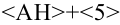
4. Зафиксируйте точку нажатием клавиши на клавиатуре — окружность построена. Одновременно закончено и построение всего чертежа (34).
Упражнение ВЫПОЛНЕНО!
1. Закройте упражнение Файл — Закрыть
2. На вопрос системы: Сохранить изменения в документе нажмите Нет!!!
Использование клавиатурных привязок (продолжение):
ЗаданиеИз точки начала координат постройте деталь по размерам на Образце. Характерные точки геометрических объектов определите с помощью клавиатурных привязок и команд управления курсором.
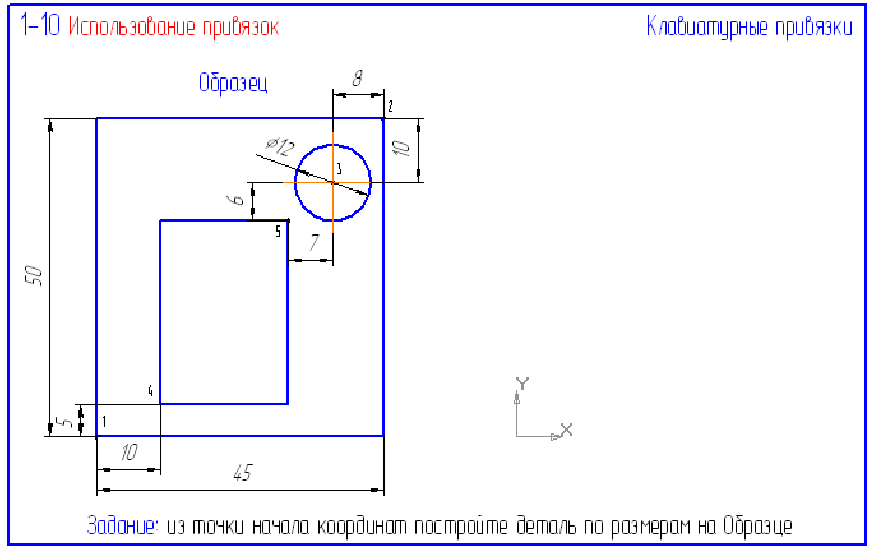
Решение
Выполнение задания сводится к построению двух прямоугольников и окружности. Размеры, проставленные на Образце, определяют не только размеры детали, но и последовательность ее построения. Обратите внимание, что характерные точки малого прямоугольника определены относительно характерных точек других объектов чертежа. Построение чертежа начнем с ввода внешнего прямоугольника.
1. Нажмите кнопку Ввод прямоугольника  Геометрические построения
Геометрические построения 
По умолчанию для построения прямоугольника нужно указать сначала первую, а затем вторую точки вершин, расположенных на любой из его диагоналей, кроме того, можно указать положение любой из его вершин, а затем задать высоту и ширину прямоугольника в полях Строки параметров. В данной ситуации удобнее воспользоваться вторым способом.
2. Согласно условиям задания левый нижний угол внешнего прямоугольника (точка  Укажите первую угловую точку прямоугольнике отпустите мышь и выполните клавиатурную команду
Укажите первую угловую точку прямоугольнике отпустите мышь и выполните клавиатурную команду 
3. Нажатием на клавишу зафиксируйте точку.
Попробуйте мышью перемещать курсор по полю чертежа. Вы увидите строящуюся заготовку прямоугольника — его фантом. При перемещении мыши изменяется высота и ширина фантома, так как в данный момент определен лишь один из параметров объекта — его угловая точка. Для завершения построения объекта осталось определить его высоту и ширину.
4. Двойным щелчком мыши активизируйте поле Высота прямоугольника
5. Сведите высоту прямоугольника 50мм и зафиксируйте введенное значение нажатием клавиши .
Попробуйте мышью перемещать курсор по полю чертежа. На этот раз изменяется лишь ширина фантома, так как его угловая точка и высота зафиксированы. Для завершения построения объекта осталось определить его ширину.
6. С помощью клавиатурной команды 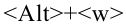 Ширина прямоугольника
Ширина прямоугольника
7. Введите ширину прямоугольника 45 мм и зафиксируйте введенное значение нажатием на клавишу — прямоугольник построен.
Теперь перейдем к построению окружности диаметром 12 мм.
8. Включите кнопку Ввод окружности Геометрические построения Инструментальной панели.9. В поле Радиус окружности введите значение радиуса 6 мм. Для автоматической генерации осей симметрии включите кнопку Отрисовка осей
Геометрические построения Инструментальной панели.9. В поле Радиус окружности введите значение радиуса 6 мм. Для автоматической генерации осей симметрии включите кнопку Отрисовка осей 
Переместите курсор на поле чертежа. Вы видите фантом окружности, который можно свободно перемещать по полю чертежа. Для ее окончательного построения осталось лишь указать положение центра.
Центральная точка окружности (точка 

10. Двойным щелчком мыши активизируйте поле Шаг курсора в Строке текущего состояния, введите новое значение шага 2 мм и зафиксируйте введенное значение нажатием на клавишу .
11. Мышью поместите курсор рядом с точкой 
 Ближайшая точка — курсор переместится в точку
Ближайшая точка — курсор переместится в точку 


15. Нажатием на клавишу < Enter > зафиксируйте точку — окружность построена.
Теперь можно перейти к построению внутреннего прямоугольника.
1. Нажмите кнопку Ввод прямоугольника 
2. Щелкните на кнопке Список шагов справа от окна текущего шага в Строке текущего состояния. Раскроется список значений шагов. Щелчком мыши выберите значение 5.
3. Мышью поместите курсор рядом с нижним левым углов внешнего прямоугольника (точка 
 привязкуБлижайшая точка — курсор переместится в точку
привязкуБлижайшая точка — курсор переместится в точку 

 переместится на 5 мм вверх.
переместится на 5 мм вверх.
7. Нажатием на клавишу зафиксируйте точку — положение левой нижней точки прямоугольника определено.
ЗаданиеСамостоятельно задайте положение правого верхнего угла прямоугольника (точка  относительно центра построенной окружности (точка
относительно центра построенной окружности (точка  Не забудьте установить новое значение текущего шага курсора 7мм.
Не забудьте установить новое значение текущего шага курсора 7мм.
Упражнение ВЫПОЛНЕНО!1. Закройте упражнение Файл — Закрыть
2. На вопрос системы: Сохранить изменения в документе нажмите Нет!!!
Кинематическая операция
Упражнение 3.5. Построение модели участка трубопровода.
Изобразить участок трубопровода, имеющего диаметр 30 мм и толщину стенок 5 мм. Трубопровод начинается в точке с координатами (70; 0; 100), протянут на длину 70 мм параллельно и встречно оси X, затем на длину 100 мм встречно оси Z (до начала координат), затем на 60 мм вверх вдоль оси Y.
Для построения использовать кинематическую операцию, создающую объемную модель как результат перемещения образующей (окружности с диаметром 30 мм, построенной в отдельном эскизе) вдоль направляющей, контур которой приходится строить в двух плоскостях (в двух эскизах соответственно).
Создать и сохранить файл детали
ФАЙЛ  СОЗДАТЬ
СОЗДАТЬ  ДЕТАЛЬ (во вкладке Новый документ)
ДЕТАЛЬ (во вкладке Новый документ)  ОК
ОК 
 СОХРАНИТЬ (на панелиСтандартная)
СОХРАНИТЬ (на панелиСтандартная)  Ввести имя (например, Модель упражнения 5)
Ввести имя (например, Модель упражнения 5)  СОХРАНИТЬ
СОХРАНИТЬ  ОК.
ОК.
Задать ориентацию основных плоскостей. ОРИЕНТАЦИЯ (на панелиВид)
ОРИЕНТАЦИЯ (на панелиВид)
YZ. в дереве модели)
в дереве модели)  Плоскость ZY
Плоскость ZY Операции (в Главном меню)
Операции (в Главном меню)  Плоскость
Плоскость  Смещенная
Смещенная  в панели свойств: расстояние70; Обратное направление (по смещению фантома проверить правильность задания направления)
в панели свойств: расстояние70; Обратное направление (по смещению фантома проверить правильность задания направления)  Создать объект
Создать объект  STOP
STOP
Построить эскиз образующей — окружности сечения трубы. Указать смещенную плоскостьв дереве модели
Указать смещенную плоскостьв дереве модели  Эскиз
Эскиз
 ОРИЕНТАЦИЯ
ОРИЕНТАЦИЯ  Нормально к…
Нормально к…  Инструменты(в Главном меню)
Инструменты(в Главном меню)  Геометрия
Геометрия  Окружности
Окружности  Окружность
Окружность  В панели свойств диаметр 30; стиль основная
В панели свойств диаметр 30; стиль основная  Enter
Enter  ЛКМ (указать центр окружности в начале
ЛКМ (указать центр окружности в начале
координат эскиза)  STOP
STOP
 Эскиз Закрыть (рис. 3.9, а).
Эскиз Закрыть (рис. 3.9, а).
Ориентация Нормально к… используется, если экрану параллельна не координатная плоскость, а вспомогательная или грань модели. Эта плоскость перпендикулярна направлению взгляда.
Построить эскиз для левого горизонтального колена трубы (границу эскизов можно принять по середине среднего участка). в дереве модели)
в дереве модели)  Плоскость ZY
Плоскость ZY

 Непрерывный ввод объектов
Непрерывный ввод объектов В панели свойств: стиль — основная; длина 50; направление вверх, ЛКМ
В панели свойств: стиль — основная; длина 50; направление вверх, ЛКМ  STOP
STOP 
 Скругление
Скругление  В панели панели свойств: радиус25; указать по очереди обе линии
В панели панели свойств: радиус25; указать по очереди обе линии  STOP
STOP 
 Эскиз закрыть (рис. 3.9, б).Построить второй эскиз для правой верхней части траектории.
Эскиз закрыть (рис. 3.9, б).Построить второй эскиз для правой верхней части траектории. в дереве модели)
в дереве модели)  Плоскость ZY
Плоскость ZY

 Непрерывный ввод объектов
Непрерывный ввод объектов Координаты m.1: 50;0
Координаты m.1: 50;0 ENTER
ENTER длина 50; вправо, ЛКМ
длина 50; вправо, ЛКМ  длина 60; вниз, ЛКМ
длина 60; вниз, ЛКМ  STOP
STOP
 Скругление
Скругление  радиус25; указать по очереди обе линии
радиус25; указать по очереди обе линии  STOP (рис. 3.9,в)
STOP (рис. 3.9,в)
 Эскиз закрыть (рис. 3.9, б).
Эскиз закрыть (рис. 3.9, б).
Совокупность двух эскизов в изометрии показана на рис. 3.9, г.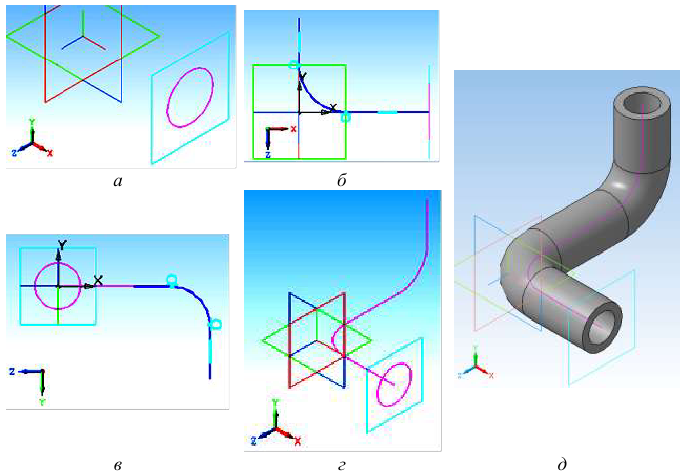
Рис. 3.9. Построение трубопровода кинематической операцией: а — эскиз сечения трубы; б — эскиз первого участка кинематической траектории; в — эскиз второго участка траектории; г — итоговое изображение эскизов; д — геометрическая модель участка трубопроводаПостроить модель с помощью кинематической операции.
 Операции (в Главном меню)
Операции (в Главном меню)  Операция
Операция  Кинематическая
Кинематическая в панели свойств:ЛКМ в окнеСечение — в дереве модели указатьЭскиз 2; ЛКМв окнеТраектория — в дереве модели указатьЭскиз 3 и Эскиз 4
в панели свойств:ЛКМ в окнеСечение — в дереве модели указатьЭскиз 2; ЛКМв окнеТраектория — в дереве модели указатьЭскиз 3 и Эскиз 4 В панели свойств указатьТонкая стенка; тип Внутрь; толщина 5
В панели свойств указатьТонкая стенка; тип Внутрь; толщина 5 Создать объект.
Создать объект.
Полученная модель показана на рис. 3.9, д.
Операция вращения
Упражнение 3.3. Построение тела вращения.
Создать и сохранить файл детали
ФАЙЛ  СОЗДАТЬ
СОЗДАТЬ  ДЕТАЛЬ (во вкладке Новый документ)
ДЕТАЛЬ (во вкладке Новый документ)  ОК
ОК 
 СОХРАНИТЬ (на панелиСтандартная)
СОХРАНИТЬ (на панелиСтандартная)  Ввести имя (например, Модель упражнения 3)
Ввести имя (например, Модель упражнения 3) СОХРАНИТЬ
СОХРАНИТЬ  ОК (в окнеИнформация о документе).
ОК (в окнеИнформация о документе).
Задать ориентацию основных плоскостей.
 ОРИЕНТАЦИЯ (на панели Вид)
ОРИЕНТАЦИЯ (на панели Вид) 
Выбрать плоскость для построения эскиза фигуры.
 (в дереве модели)
(в дереве модели)  (указать в дереве модели).
(указать в дереве модели).
В режиме построения эскиза построить вращаемый контур
 Эскиз
Эскиз 
 Ортогональное черчение
Ортогональное черчение  Инструменты (в Главном меню)
Инструменты (в Главном меню)  Геометрия
Геометрия 
 Непрерывный ввод объектов
Непрерывный ввод объектов
Ось вращения строится осевой линией от начала координат вверх.
В панели свойств: стиль — осевая; начальная точка —ЛКМ по началу координат; длина — 70; угол — 90  ENTER
ENTER  STOP
STOP .
.
Последовательность действий при построении эскиза учитывает возможности команды Авторазмер, предусмотренные для 3D-моделирования. Поэтому контур строится линией основной толщины сначала без точного задания размеров. С размерами на этом этапе можно ошибаться, так как они будут уточняться позднее. Главное качественно правильно задать контур
фигуры. Построения удобно выполнять в режиме  Ортогональное черчение, вводя длину отрезков в активное окно панели свойств и указывая направление отрезка курсором.
Ортогональное черчение, вводя длину отрезков в активное окно панели свойств и указывая направление отрезка курсором. Непрерывный ввод объектов
Непрерывный ввод объектов В панели свойств: стиль — основная; начальная точка 1: х — 10; у — 0
В панели свойств: стиль — основная; начальная точка 1: х — 10; у — 0  ENTER
ENTER  длина 70; курсор над точкой (угол 90°); щелчок ЛКМ
длина 70; курсор над точкой (угол 90°); щелчок ЛКМ  длина 20; курсор справа от точки (угол 0°); ЛКМ
длина 20; курсор справа от точки (угол 0°); ЛКМ длина 5; курсор снизу от точки (угол 270°); ЛКМ
длина 5; курсор снизу от точки (угол 270°); ЛКМ  Ортогональное черчение (отключить)
Ортогональное черчение (отключить)  конечная точка: х — 20; у — 60
конечная точка: х — 20; у — 60  ENTER
ENTER  длина — 10; курсор снизу от точки (угол 270°); ЛКМ
длина — 10; курсор снизу от точки (угол 270°); ЛКМ  конечная точка: х — 30; у — 45
конечная точка: х — 30; у — 45  ENTER
ENTER  Ортогональное черчение
Ортогональное черчение длина 5; курсор снизу от точки (угол 270°); ЛКМ
длина 5; курсор снизу от точки (угол 270°); ЛКМ  длина2.5; курсор слева от точки (угол 180°); ЛКМ
длина2.5; курсор слева от точки (угол 180°); ЛКМ  длина — 10; курсор снизу от точки; ЛКМ
длина — 10; курсор снизу от точки; ЛКМ  длина 2.5; курсор слева от точки; ЛКМ
длина 2.5; курсор слева от точки; ЛКМ 
 Установить привязку
Установить привязку  ОК
ОК  контролировать действия по линиям привязки: длина30; курсор снизу от точки; ЛКМ
контролировать действия по линиям привязки: длина30; курсор снизу от точки; ЛКМ  длина 15; курсор слева;ЛКМ
длина 15; курсор слева;ЛКМ 
 Создать объект
Создать объект  STOPПолученный эскиз показан на рис. 3.7, а.
STOPПолученный эскиз показан на рис. 3.7, а.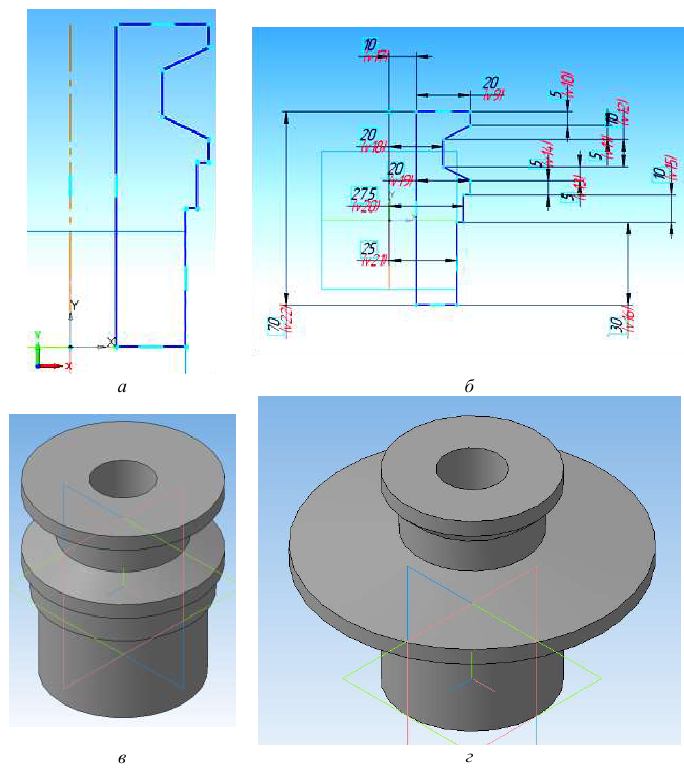
Рис. 3.7. Построение модели тела вращения:
а — эскиз, полученный приближенным построением; б — эскиз после уточнения размеров; в — результат выполнения операции вращения; г — модель после редактирования размеров
Если при выполнении эскиза допускались ошибки или неточности, задание размеров можно уточнить.
 Инструменты (в Главном меню)
Инструменты (в Главном меню)  Размеры
Размеры  Линейные
Линейные  Линейный размер
Линейный размер  Для контроля щелчок ПКМ в окне модели
Для контроля щелчок ПКМ в окне модели  в контекстном меню указано
в контекстном меню указано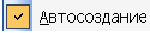 указать точку привязки размера (допустим это верхняя левая точка на контуре); ЛКМ
указать точку привязки размера (допустим это верхняя левая точка на контуре); ЛКМ  Указать вторую точку (верхняя правая); ЛКМ
Указать вторую точку (верхняя правая); ЛКМ  Установить фантом размера в удобное положение; ЛКМ
Установить фантом размера в удобное положение; ЛКМ  Ввести 20 в поле выражениеокна установки размеров
Ввести 20 в поле выражениеокна установки размеров ОК
ОК Указать первую точку следующего размера; ЛКМ
Указать первую точку следующего размера; ЛКМ  и так далее …ввести точные значения всех размеров
и так далее …ввести точные значения всех размеров Указать положение точки на осевой линии для задания расстояния до линии; ЛКМ
Указать положение точки на осевой линии для задания расстояния до линии; ЛКМ  STOP
STOP 
Эскиз с заданными точными размерами показан на рис. 3.7, б.
Создать тело вращения.
 Эскиз (Закрыть эскиз)
Эскиз (Закрыть эскиз)  Операции (в Главном меню)
Операции (в Главном меню)  Операция
Операция  Вращения
Вращения  в панели свойств: способ — Тороид; угол — 360
в панели свойств: способ — Тороид; угол — 360  Создать объект.
Создать объект.
Редактирование эскиза
Для изменения размеров модели
Навести курсор на операцию вращенияв дереве модели, нажатьПКМ  Редактировать эскиз
Редактировать эскиз двойной щелчок ЛКМна изменяемом размере,
двойной щелчок ЛКМна изменяемом размере,
ввести его новое значение ОК
ОК Эскиз (Закрыть эскиз).
Эскиз (Закрыть эскиз).
Модель на рис. 3.7, г получена уменьшением размена верхнего и увеличением размера нижнего буртика.
Если размеры не уточнялись (как на рис. 3.7, б), новый размер вводится выполнением команд
 Инструменты (в Главном меню)
Инструменты (в Главном меню)  Размеры
Размеры  Линейные
Линейные  Линейный размер
Линейный размер  указать первую точку привязки размеров; ЛКМ размер
указать первую точку привязки размеров; ЛКМ размер  указать вторую точку; ЛКМ
указать вторую точку; ЛКМ  ввести новое значение размера
ввести новое значение размера OK
OK STOP
STOP 
 Эскиз (Закрыть эскиз).
Эскиз (Закрыть эскиз).
Если при построении эскиза контур вращения будет не замкнут, система по умолчанию построит тонкостенный элемент. Сплошное тело будет построено, если в панели свойств указать способ — Сфероид (при этом на вкладке Тонкая стенка выбрать Нет).
Упражнение 3.4. Добавить к телу вращения участок с резьбой.
К модели на рис. 3.7, в добавить сверху цилиндр диаметром 30 мм и высотой 40 мм; на верхнем торце цилиндра сделать фаску размерами 2,5×45°; на участке цилиндра длиной 30 мм нарезать резьбу М30*1,5;
Файл с моделью 3 открыть и сохранить под новым именем
ФАЙЛ  ОТКРЫТЬ
ОТКРЫТЬ  Файл «Модель упражнения 3»
Файл «Модель упражнения 3»  ОТКРЫТЬ ФАЙЛ
ОТКРЫТЬ ФАЙЛ  Сохранить как
Сохранить как Файл «Модель упражнения 4»
Файл «Модель упражнения 4»  СОХРАНИТЬ.
СОХРАНИТЬ.
Цилиндр удобно строить командой выдавливания: указать курсором верхнюю поверхность модели — перейти в режим построения эскиза — построить окружность — выдавить окружность на нужную длину и т. д. Но моделируемые поверхности могут иметь более сложную форму, поэтому полезнее рассмотреть использование операций вращения.
Указать Плоскость XY, проходящую через ось вращения  Эскиз
Эскиз Непрерывный ввод объектов
Непрерывный ввод объектов В панели свойств: стиль — основная; Т1: х — 0; у — 70
В панели свойств: стиль — основная; Т1: х — 0; у — 70 ENTER —>
ENTER —> Ортогональное черчение
Ортогональное черчение длина 40; курсор над точкой;ЛКМ
длина 40; курсор над точкой;ЛКМ  длина15; курсор справа от точки; ЛКМ
длина15; курсор справа от точки; ЛКМ  длина 40; курсор снизу; ЛКМ
длина 40; курсор снизу; ЛКМ  длина 15; курсор слева от точки; ЛКМ
длина 15; курсор слева от точки; ЛКМ  STOP
STOP  двойной ЛКМ по левой вертикальной линии в эскизе построенного прямоугольника
двойной ЛКМ по левой вертикальной линии в эскизе построенного прямоугольника В панели свойств: стиль — осевая
В панели свойств: стиль — осевая  Создать объект
Создать объект Фаска
Фаска  указать длину I — 2.5; угол — 45
указать длину I — 2.5; угол — 45  указатьверхнюю линию прямоугольника, затем — правую
указатьверхнюю линию прямоугольника, затем — правую  STOP (рис. 3.8, а)
STOP (рис. 3.8, а)
Создать тело вращения
 Эскиз (Закрыть эскиз)
Эскиз (Закрыть эскиз)  Операции (в Главном меню)
Операции (в Главном меню)  Операция
Операция Вращения
Вращения  в панели свойств: способ — Сфероид; угол — 360
в панели свойств: способ — Сфероид; угол — 360  Создать объект (рис. 3.8, б).
Создать объект (рис. 3.8, б).
Резьба в «КОМПАС-ЗD» создается командой Условное изображение резьбы в виде условного изображения (а не как винтовая поверхность). После вызова команды нужно указать базовый объект — круглое ребро цилиндрической (конической) грани, на которой должна строиться резьба.
 Операции (в Главном меню)
Операции (в Главном меню) Элементы оформления
Элементы оформления
 в панели свойств указать базовый объект — Ребро (со стороны, противоположной фаске); шаг — 1.5; убрать флажок в окнеНа всю длину; длина 30; Наружная: ЛКМ по окнуНачальная граница; Указать ребро со стороны фаски
в панели свойств указать базовый объект — Ребро (со стороны, противоположной фаске); шаг — 1.5; убрать флажок в окнеНа всю длину; длина 30; Наружная: ЛКМ по окнуНачальная граница; Указать ребро со стороны фаски  Создать объект (модель с условным изображением резьбы на рис. 3.8, в).
Создать объект (модель с условным изображением резьбы на рис. 3.8, в).
Рис. 3.8. Последовательность добавления цилиндра с резьбой: а — эскиз добавляемогоконтура вращения; б — добавлен цилиндрический участок; в — добавлено условное обозначение резьбы
Операция выдавливания
Упражнение 3.1. Построение трехмерного параллелепипеда.
После запуска программы и создания файла детали задать ориентацию основных плоскостей.
На панелиВид 
 ОРИЕНТАЦИЯ
ОРИЕНТАЦИЯ 
Выбрать плоскость для построения эскиза фигуры.
 (в дереве модели на экране слева щелчок по перекрестию)
(в дереве модели на экране слева щелчок по перекрестию)  (выбрать в дереве модели).
(выбрать в дереве модели).
Изображение на экране показано на рис. 3.5, а.
Перейти в режим построения эскиза и построить прямоугольник в плоскости XY.
 кнопка
кнопка  Эскиз
Эскиз  Инструменты («в Главном меню)
Инструменты («в Главном меню) Геометрия
Геометрия  Прямоугольники
Прямоугольники  Прямоугольник
Прямоугольник  щелкнуть ЛКМ по пересечению осей координат
щелкнуть ЛКМ по пересечению осей координат  в окна появившейся панели свойств ввести значения высоты 40; ширины 60; стиль — основная линия.
в окна появившейся панели свойств ввести значения высоты 40; ширины 60; стиль — основная линия. Enter
Enter  Stop (Прервать команду).
Stop (Прервать команду).
Полученное изображение показано на рис. 3.5, б.
Повторно нажать кнопку  Эскиз (для выхода из режима построения эскиза).
Эскиз (для выхода из режима построения эскиза).
Операцией выдавливания построить параллелепипед как результат перемещения построенного прямоугольника на расстояние 70 мм.
 Операции (в Главном меню)
Операции (в Главном меню)  Операция
Операция  Выдавливания
Выдавливания  в панели свойств ввести значение расстояния70 (изображение на экране на рис. 3.5, в)
в панели свойств ввести значение расстояния70 (изображение на экране на рис. 3.5, в) 
 Создать объект.
Создать объект.
Построенный параллелепипед показан на рис. 3.5, г.
Упражнение 3.2. Построение выступа и отверстия в модели.
Выступ и отверстие строятся на трехмерном параллелепипеде — геометрической модели, построенной в упражнении 3.1. Файл с моделью 3.1 необходимо открыть и сохранить под новым именем
ФАЙЛ  ОТКРЫТЬ
ОТКРЫТЬ  Файл «Модель упражнения 1»
Файл «Модель упражнения 1» 
 Сохранить как
Сохранить как  Файл «Модель упражнения 2»
Файл «Модель упражнения 2»  СОХРАНИТЬ
СОХРАНИТЬ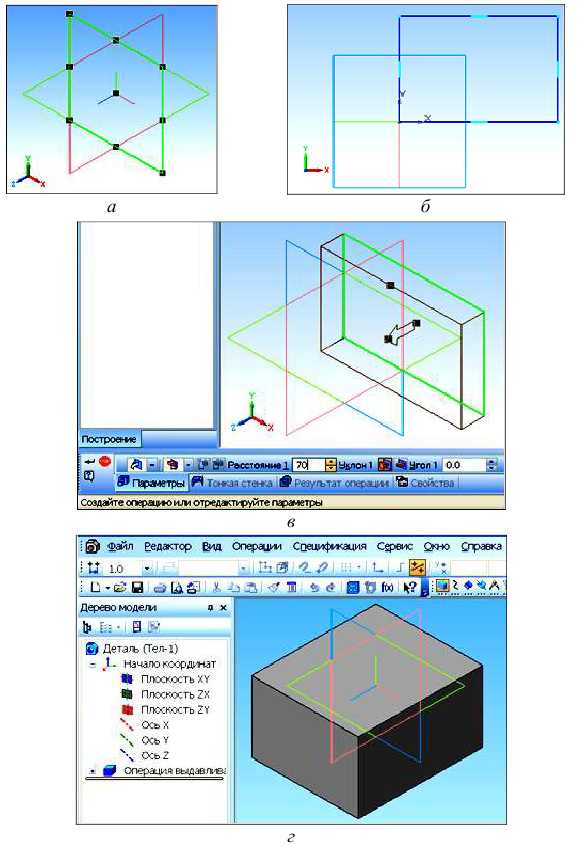
Рис. 3.5. Изображения на экране при выполнении операции выдавливания: а — после выбора плоскости построения эскиза; б — прямоугольник, построенный в выбранной плоскости; в — после обращения к операции выдавливания; г — результат моделированияВ «КОМПАС-3D» предусмотрена возможность округления линейных значений величин до значений, кратных шагу курсора. При моделировании для численного инженерного анализа объектов округление может быть нежелательно. На границах добавляемых объектов могут образовываться разрывы и сеточные генераторы таких программ, как ANSYS, не смогут создать расчетную сетку. Выход из режима округления обеспечивает повторное нажатие кнопки  Текущее состояние. Более удобно в этом случае отключить режим округления в диалоге настройки курсора
Текущее состояние. Более удобно в этом случае отключить режим округления в диалоге настройки курсора СЕРВИС
СЕРВИС  ПАРАМЕТРЫ
ПАРАМЕТРЫ  СИСТЕМА
СИСТЕМА  Графический редактор
Графический редактор 
Курсор  Округление (убрать флажок для отключения)
Округление (убрать флажок для отключения)  ОК
ОК  нажать, если кнопка в активном состоянии).
нажать, если кнопка в активном состоянии).
— К левой задней грани параллелепипеда (на рис. 3.5, г) добавить второй параллелепипед размерами 30x60x80 мм.
 ПОВЕРНУТЬ
ПОВЕРНУТЬ  Указать грань ЛКМ (рис. 3.6, а)
Указать грань ЛКМ (рис. 3.6, а)  Эскиз
Эскиз  Инструменты (в Главном меню)
Инструменты (в Главном меню)  Геометрия
Геометрия  Прямоугольники
Прямоугольники  Прямоугольник
Прямоугольник  Указать первую вершинукурсоромЛКМ в начале координат (Y = 0; Z = 0)
Указать первую вершинукурсоромЛКМ в начале координат (Y = 0; Z = 0)  В панели свойств ввести: высота 60; ширина 80; стиль Основная
В панели свойств ввести: высота 60; ширина 80; стиль Основная  ENTER
ENTER  STOP Прервать команду (рис. 3.6, б)
STOP Прервать команду (рис. 3.6, б)  Эскиз (Закрыть эскиз)
Эскиз (Закрыть эскиз)  Операции (в Главном меню)
Операции (в Главном меню)  Операция
Операция  Выдавливания
Выдавливания  в панели свойств ввестиПрямое направление; расстояние 30
в панели свойств ввестиПрямое направление; расстояние 30  Создать объект
Создать объект  ОРИЕНТАЦИЯ
ОРИЕНТАЦИЯ 
— Вырезать выдавливанием вертикальное сквозное отверстие диаметром 50мм
 Указать верхнюю граньс меньшей высотной отметкой (рис. 3.6, г)
Указать верхнюю граньс меньшей высотной отметкой (рис. 3.6, г)  Эскиз
Эскиз  Инструменты (в Главном меню)
Инструменты (в Главном меню)  Геометрия
Геометрия  Окружности
Окружности  Окружность
Окружность  В панели свойств ввести: центр X- 30; Z = —35; диаметр 50; стиль основная
В панели свойств ввести: центр X- 30; Z = —35; диаметр 50; стиль основная  Enter
Enter  Stop (рис. 3.6, д)
Stop (рис. 3.6, д)  Эскиз (Закрыть эскиз)
Эскиз (Закрыть эскиз)  Операции (в Главном меню)
Операции (в Главном меню)  Вырезать
Вырезать  Выдавливанием
Выдавливанием  в панели свойств ввести Прямое направление; Через все
в панели свойств ввести Прямое направление; Через все  Создать объект.Полученное изображение объекта, скорректированное командой
Создать объект.Полученное изображение объекта, скорректированное командой  Повернуть, показано на рис. 3.6,е.
Повернуть, показано на рис. 3.6,е.
Рис. 3.6. Последовательность моделирования сложной детали операциями добавления или вырезания материала выдавливанием: а, г — указание грани для построения эскиза; б, д — эскиз плоского контура; в, е — модель, построенная операцией выдавливания
Последовательность построения 3d-модели горелки
1. Создать и сохранить файл детали
ФАЙЛ  СОЗДАТЬ
СОЗДАТЬ  ДЕТАЛЬ (во вкладкеНовый документ)
ДЕТАЛЬ (во вкладкеНовый документ) ОК.
ОК. СОХРАНИТЬ (на панелиСтандартная)
СОХРАНИТЬ (на панелиСтандартная)  Ввести имя (например. Горелка ДВБ)
Ввести имя (например. Горелка ДВБ)  СОХРАНИТЬ
СОХРАНИТЬ  ОК.
ОК.
2. Создать выдавливанием цилиндр.
Задать ориентацию основных плоскостей.
 ОРИЕНТАЦИЯ (на панелиВид)
ОРИЕНТАЦИЯ (на панелиВид) 
Выбрать плоскость для построения эскиза фигуры. в дереве модели)
в дереве модели)  указать в дереве модели).
указать в дереве модели). Эскиз
Эскиз  Инструменты (в Главном меню)
Инструменты (в Главном меню)  Геометрия
Геометрия  Окружности Окружность
Окружности Окружность  В панели свойств ввести: центр Х= 0; Y = 0; диаметр 250;
В панели свойств ввести: центр Х= 0; Y = 0; диаметр 250;
стиль основная  Enter
Enter  Stop
Stop 
 Эскиз (Закрыть эскиз)
Эскиз (Закрыть эскиз)  Операции (в Главном меню)
Операции (в Главном меню)  Операция
Операция  Выдавливания
Выдавливания в панели свойств ввести Прямое направление; Расстояние 180
в панели свойств ввести Прямое направление; Расстояние 180  Создать объект (рис. 3.25, а).
Создать объект (рис. 3.25, а).
3. Приклеить элемент по сечениям.
Элемент создается по двум эскизам. Для второго эскиза создается смещенная плоскость.
 Указать левую грань цилиндра
Указать левую грань цилиндра Операции (в Главном меню)
Операции (в Главном меню)  Плоскость
Плоскость  Смещенная
Смещенная  в панели свойств: расстояние 140
в панели свойств: расстояние 140  Enter
Enter 
 Создать объект
Создать объект  Stop.
Stop. Указать левую грань цилиндра
Указать левую грань цилиндра Эскиз
Эскиз  Операции
Операции  Спроецировать объект
Спроецировать объект ОРИЕНТАЦИЯ
ОРИЕНТАЦИЯ  Указать левую грань
Указать левую грань  Stop
Stop 
 Эскиз (Закрыть эскиз)
Эскиз (Закрыть эскиз)  казать
казать
смещенную плоскость Эскиз
Эскиз  Инструменты (в Главном меню)
Инструменты (в Главном меню)  Геометрия
Геометрия  Окружности
Окружности  Окружность
Окружность В панели свойств ввести: центр X = 0; У = 0; диаметр 350; стиль основная
В панели свойств ввести: центр X = 0; У = 0; диаметр 350; стиль основная  Enter
Enter  Stop
Stop Эскиз (Закрыть эскиз)
Эскиз (Закрыть эскиз)  Операции (в Главном меню)
Операции (в Главном меню)  Операция
Операция  По сечениям
По сечениям Указать сечения в дереве модели в порядке следования (Эскиз 2, Эскиз 3) (рис. 3.25, д)
Указать сечения в дереве модели в порядке следования (Эскиз 2, Эскиз 3) (рис. 3.25, д)  Создать объект (рис. 3.25, «).
Создать объект (рис. 3.25, «).
Рис. 3.25. Последовательность построения электронной геометрической модели горелки ДВБ-250: а, б, в, г, д, е — изображения на экране, полученные в процессе построений, указанных в тексте; ж — окончательный вид модели горелки
4. Приклеить цилиндр выдавливанием левой грани на расстояние 20 мм,
 Указать в дереве модели Эскиз 3 (окружность на левой грани модели)
Указать в дереве модели Эскиз 3 (окружность на левой грани модели) Операции (в Главном меню)
Операции (в Главном меню)  Операция
Операция  Выдавливания
Выдавливания  в панели свойств ввестиПрямое направление; Расстояние 20
в панели свойств ввестиПрямое направление; Расстояние 20  Создать объект (рис. 3.25, г).
Создать объект (рис. 3.25, г).
5. Добавить элемент вращения (тороидальную часть корпуса).
Эскиз фигуры вращения (окружности)
 Указать левую грань
Указать левую грань Эскиз
Эскиз  Операции (в Главном меню)
Операции (в Главном меню)  Спроецировать объект
Спроецировать объект 
 ОРИЕНТАЦИЯ
ОРИЕНТАЦИЯ Указать левую грань
Указать левую грань Stop
Stop 
 ОРИЕНТАЦИЯ
ОРИЕНТАЦИЯ  Спереди.
Спереди.
Ось вращения
 Инструменты
Инструменты  Геометрия
Геометрия  Отрезки
Отрезки  Отрезок
Отрезок В панели свойств: точка 1 X = —175; У = 210; точка2 X = 175; У = 210; стиль осевая
В панели свойств: точка 1 X = —175; У = 210; точка2 X = 175; У = 210; стиль осевая  Enter
Enter  Stop
Stop
 Эскиз (Закрыть эскиз).
Эскиз (Закрыть эскиз).
Вращение окружности
 Операции
Операции  Операция
Операция  Вращения
Вращения  В панели: Прямое направление;Угол прямого направления75
В панели: Прямое направление;Угол прямого направления75  Создать объект
Создать объект ОРИЕНТАЦИЯ
ОРИЕНТАЦИЯ
6. Добавить верхний цилиндр выдавливанием.
 Указать левую грань
Указать левую грань Операции (в Главном меню)
Операции (в Главном меню)  Операция
Операция  Выдавливания
Выдавливания в панели свойств ввестиПрямое направление; Расстояние 200
в панели свойств ввестиПрямое направление; Расстояние 200  Создать объект (рис. 3.25, е).
Создать объект (рис. 3.25, е).
7. Создать вспомогательную плоскость на расстоянии 1000 мм от выходного сечения.
 Повернуть модель и указать правую грань
Повернуть модель и указать правую грань Операции
Операции  Плоскость
Плоскость  Смещенная
Смещенная  В панели свойств: расстояние1000; Обратное направление
В панели свойств: расстояние1000; Обратное направление Создать объект
Создать объект  Stop.
Stop.
8. …
Дальнейшие построения используют созданную вспомогательную плоскость и здесь не рассматриваются.
Окончательный вид построенной ЗD-модели горелки ДВБ-250 показан на рис. 3.25, ж. После дополнения модели горелки моделью цилиндрической камеры получена электронная модель теплового устройства в целом, показанная на рис. 3.23. В данном случае правильнее сказать, что на рисунке приведена не электронная модель, а схематическое изображение, полученное на ее основе (для наглядности рисунок дополнен четвертным вырезом, размерами и текстом).
Электронная модель теплового устройства сохранена в файле с форматом Parasolid и передана для проведения расчетных исследований в программу ANSYS CFX. Методика проведения расчетных исследований подробно рассмотрена в главе 5.
Создание моделей-сборок
Создание моделей-сборок необходимо и для последующей разработки сборочных чертежей методами объемного проектирования, и для использования в качестве геометрических моделей проектируемых объектов при проведении численного инженерного анализа и др.
Упражнение 3.10. Выполнить сборку деталей опора (модель упражнения 3.2) и вал (модель упражнения 3.4). В сборку добавить стандартные изделия из библиотеки: шайба и гайка.
1. Создать и сохранить сборочный документ.
ФАЙЛ  СОЗДАТЬ
СОЗДАТЬ  Сборка
Сборка  ОК.ФАЙЛ
ОК.ФАЙЛ  Сохранить как
Сохранить как Файл «Сборка упражнения 15»
Файл «Сборка упражнения 15»  СОХРАНИТЬ
СОХРАНИТЬ  ОК
ОК
2. Вставить в сборку первую деталь.
 Редактирование сборки (в инструментальной панели)
Редактирование сборки (в инструментальной панели) 
 Добавить из файла
Добавить из файла в панелиОткрытые документы указать файл детали (если файла нет, указатьИз файла, затем найти и открыть файлМодель упражнения 2)
в панелиОткрытые документы указать файл детали (если файла нет, указатьИз файла, затем найти и открыть файлМодель упражнения 2) 
 ОРИЕНТАЦИЯ
ОРИЕНТАЦИЯ  указать точку вставки фантома — начало координат (задать X — 0; У — 0; Z- 0)
указать точку вставки фантома — начало координат (задать X — 0; У — 0; Z- 0)  Enter, ЛКМ (рис. 3.15, а).
Enter, ЛКМ (рис. 3.15, а).
3. Вставить в сборку вторую деталь.
 Добавить из файла
Добавить из файла  в панели указатьИз файла, затем найти и открыть файл Модель упражнения 4)
в панели указатьИз файла, затем найти и открыть файл Модель упражнения 4)  указать точку вставки фантома рядом с первой деталью, ЛКМ (рис.3.15, б).
указать точку вставки фантома рядом с первой деталью, ЛКМ (рис.3.15, б).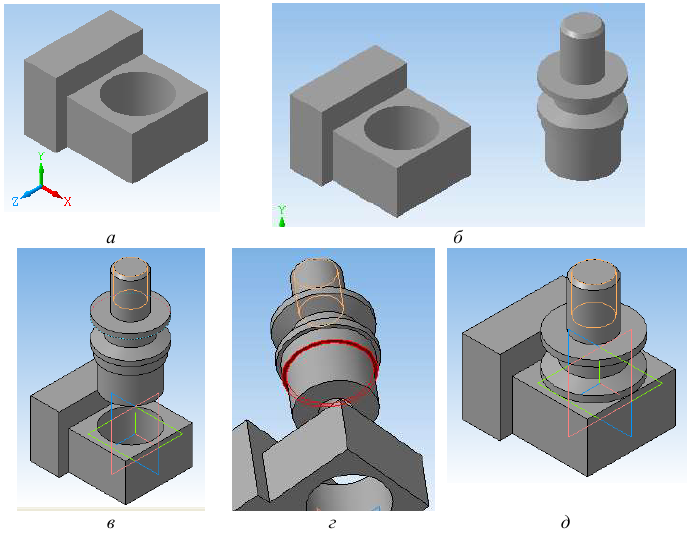
Рис. 3.15. Создание модели-сборки из двух деталей: а — в сборку вставлена первая деталь; б — в модель вставлена вторая деталь и помещена рядом с первой; в — на вторую деталь наложено сопряжение соосность; г — указано плоское кольцо для наложения сопряжения совпадение объектное; д — созданная модель-сборка двух деталей
4. Задать взаимное положение деталей.
При необходимости проводят приближенную предварительную установку детали. Для этого ее перемещают или (и) вращают. Перемещение: в панели
 Редактирование сборки нажать кнопку Переместить компонент. Курсором при нажатой клавише мыши захватывают деталь и перемещают. Вращение: в панели Редактирование сборки нажать кнопку Повернуть компонент. Курсором при нажатой клавише мыши захватывают деталь, при перемещении она вращается, пока не будет нажата кнопка STOP или Esc.
Редактирование сборки нажать кнопку Переместить компонент. Курсором при нажатой клавише мыши захватывают деталь и перемещают. Вращение: в панели Редактирование сборки нажать кнопку Повернуть компонент. Курсором при нажатой клавише мыши захватывают деталь, при перемещении она вращается, пока не будет нажата кнопка STOP или Esc.
Задание сопряжения соосность.
 Сопряжения (в инструментальной панели)
Сопряжения (в инструментальной панели)  Соосность (в появившейся панели)
Соосность (в появившейся панели)  в панели указать внутреннюю поверхность отверстия опоры; указать цилиндрический участок вала
в панели указать внутреннюю поверхность отверстия опоры; указать цилиндрический участок вала  STOP (рис. 3.15, в).
STOP (рис. 3.15, в).
Задание сопряжения совпадение объектов.
 Совпадение объектов
Совпадение объектов в панели указать грань опоры над отверстием
в панели указать грань опоры над отверстием  Повернуть, увеличив вал, указать плоскость кольца, разделяющего нижний цилиндр и буртик (рис. 3.15, г)
Повернуть, увеличив вал, указать плоскость кольца, разделяющего нижний цилиндр и буртик (рис. 3.15, г)  STOP (рис. 3.15, в)
STOP (рис. 3.15, в)  ВИД
ВИД  Перестроить.
Перестроить.
5. Вставить в сборку стандартное изделие шайбу.
БИБЛИОТЕКИ  Стандартные изделия
Стандартные изделия  Вставка
Вставка  Вставить элемент
Вставить элемент в панелиБиблиотека Стандартные изделияуказать разделКрепежные изделия; затем разделШайбы; затем выбрать ГОСТ, например, Шайба класса С ГОСТ 10450-78
в панелиБиблиотека Стандартные изделияуказать разделКрепежные изделия; затем разделШайбы; затем выбрать ГОСТ, например, Шайба класса С ГОСТ 10450-78  во вкладке с изображением и свойствами шайбы двойной щелчок по строке Диаметр крепежной детали
во вкладке с изображением и свойствами шайбы двойной щелчок по строке Диаметр крепежной детали указать диаметр детали30
указать диаметр детали30  ОК
ОК  Применить.На экране появится фантом шайбы
Применить.На экране появится фантом шайбы ЛКМ указать точку привязки; на экране изображение шайбы, обозначение в спецификации и таблица свойств (рис. 3.16, а)
ЛКМ указать точку привязки; на экране изображение шайбы, обозначение в спецификации и таблица свойств (рис. 3.16, а)  Закрыть спецификацию
Закрыть спецификацию 
 Редактирование сборки;в панели кнопка Повернуть компонент
Редактирование сборки;в панели кнопка Повернуть компонент перемещать курсор с нажатойЛКМ, повернуть шайбу (рис. 3.16, б)
перемещать курсор с нажатойЛКМ, повернуть шайбу (рис. 3.16, б)  STOP.
STOP.
Задать сопряжения.
 Сопряжения
Сопряжения  Соосность
Соосность указать внутреннюю поверхность отверстия шайбы; указать верхний цилиндрический участок вала
указать внутреннюю поверхность отверстия шайбы; указать верхний цилиндрический участок вала  STOP
STOP  Совпадение объектов
Совпадение объектов указать верхнюю грань ролика вала и нижнюю грань
указать верхнюю грань ролика вала и нижнюю грань
шайбы (использовать команду Повернуть и увеличение деталей)
Повернуть и увеличение деталей)  STOP (объект с шайбой на рис. 3.16, в).
STOP (объект с шайбой на рис. 3.16, в).
6. Вставить в сборку стандартное изделие гайку.
БИБЛИОТЕКИ  Стандартные изделия
Стандартные изделия  Вставка
Вставка  Вставить элемент
Вставить элемент в панели Библиотека Стандартные изделияуказать разделКрепежные изделия; раздел Гайки; раздел Гайки шестигранные; выбрать ГОСТ, например,Гайка ГОСТ 15526-70; 2ЛКМ
в панели Библиотека Стандартные изделияуказать разделКрепежные изделия; раздел Гайки; раздел Гайки шестигранные; выбрать ГОСТ, например,Гайка ГОСТ 15526-70; 2ЛКМ во вкладке двойной щелчок по строкеДиаметр резьбы
во вкладке двойной щелчок по строкеДиаметр резьбы указать диаметр30
указать диаметр30  ОК
ОК  Применить.На экране фантом гайки
Применить.На экране фантом гайки ЛКМ указать точку привязки
ЛКМ указать точку привязки Создать объект
Создать объект на экране изображение объекта, обозначение в спецификации и таблица свойств (рис. 3.16, г)
на экране изображение объекта, обозначение в спецификации и таблица свойств (рис. 3.16, г)  Закрыть спецификацию
Закрыть спецификацию  Esc (рис. 3.16, д)
Esc (рис. 3.16, д)  Редактирование сборки; Повернуть компонент
Редактирование сборки; Повернуть компонент повернуть гайку (рис. 3.16, е)
повернуть гайку (рис. 3.16, е)  STOP.
STOP.
Рис. 3.16. Добавление стандартных деталей в модель-сборку: а — шайба выбрана в библиотеке; б — шайба после поворота; в — шайба добавлена в модель наложением сопряжений; г — гайка с обозначением и свойствами после выбора в библиотеке; д — закрыта спецификация; е — выполнен поворот детали
Задать сопряжения.
 Сопряжения
Сопряжения  Соосность
Соосность  указать внутреннюю поверхность отверстия гайки; указать верхний цилиндрический участок вала
указать внутреннюю поверхность отверстия гайки; указать верхний цилиндрический участок вала STOP
STOP  Совпадение объектов
Совпадение объектов указать верхнюю грань шайбы и нижнюю грань гайки (использовать команду
указать верхнюю грань шайбы и нижнюю грань гайки (использовать команду  Повернуть и увеличение деталей)
Повернуть и увеличение деталей)  STOP
STOP 

Окончательный вариант построения модели-сборки показан на рис. 3.17. Процесс построения сборки выполнен успешно, но в данном случае это недостаток редактора, который «не заметил», что у вала задан шаг резьбы 1,5 мм, а у гайки — 3,5 мм. У вала резьба помешало закрутить гайку до упора.






